电脑上的计算器在哪 电脑打开计算器的方法
更新日期:2024-03-21 09:36:23
来源:转载
手机扫码继续观看

电脑上有各种各样的小功能,就比如计算器,不过很多小伙伴想要使用计算器的时候,却不知道电脑上的计算器在哪,其实电脑上的计算器我们可以通过菜单中打开,也可以使用运行窗口打开,具体的操作步骤小编全部带来给大家,大家赶紧来系统看看吧。

电脑上的计算器在哪?
方法一、
1.单击电脑开始菜单,找到并点击计算器即可打开。


方法二、
1.同时按住键盘上的“win”键+“R”键,这时运行窗口会在屏幕的左下角打开;
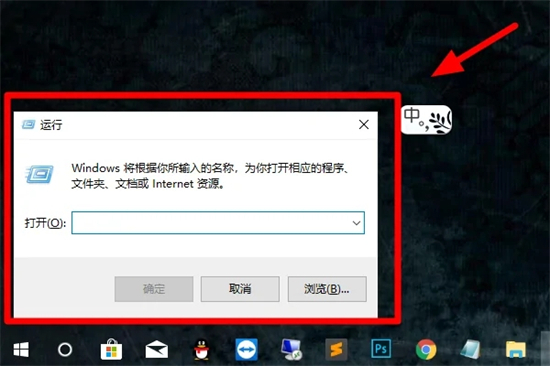
2.打开运行窗口后,在运行窗口输入框中输入“calc”,然后点击“确定”按钮;
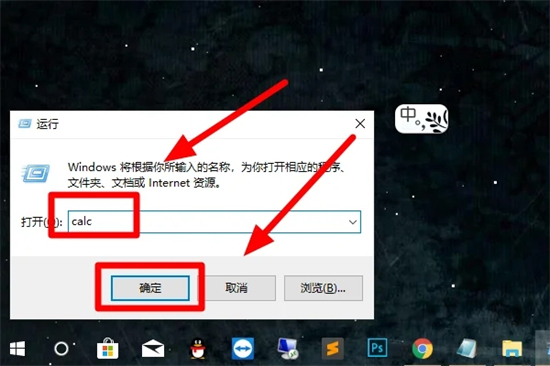
3.这时电脑的计算器就被打开了,点击计算器左上方的更多图标可以选用多种计算器。
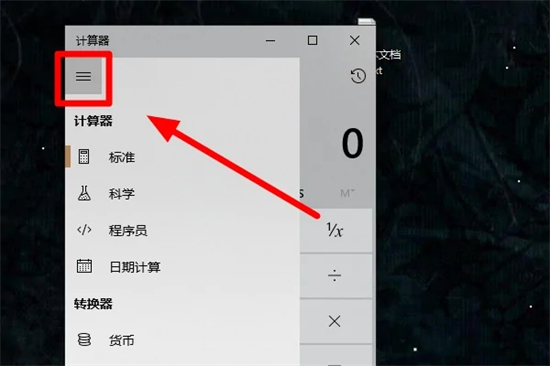
以上就是小编为大家带来的电脑上的计算器在哪的介绍了,希望能帮助到大家。
该文章是否有帮助到您?
常见问题
- monterey12.1正式版无法检测更新详情0次
- zui13更新计划详细介绍0次
- 优麒麟u盘安装详细教程0次
- 优麒麟和银河麒麟区别详细介绍0次
- monterey屏幕镜像使用教程0次
- monterey关闭sip教程0次
- 优麒麟操作系统详细评测0次
- monterey支持多设备互动吗详情0次
- 优麒麟中文设置教程0次
- monterey和bigsur区别详细介绍0次
系统下载排行
周
月
其他人正在下载
更多
安卓下载
更多
手机上观看
![]() 扫码手机上观看
扫码手机上观看
下一个:
U盘重装视频











